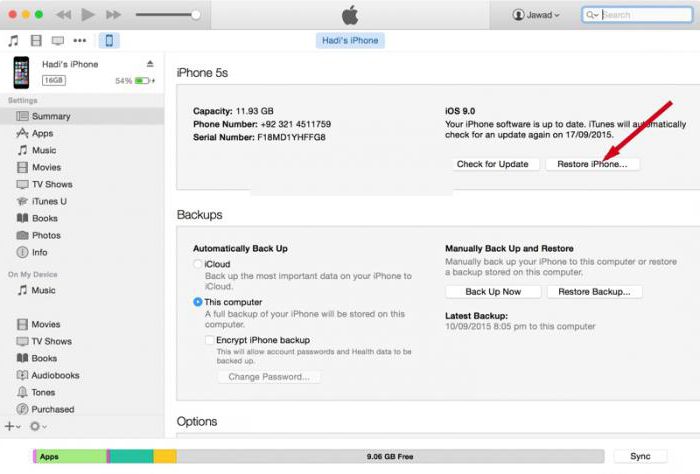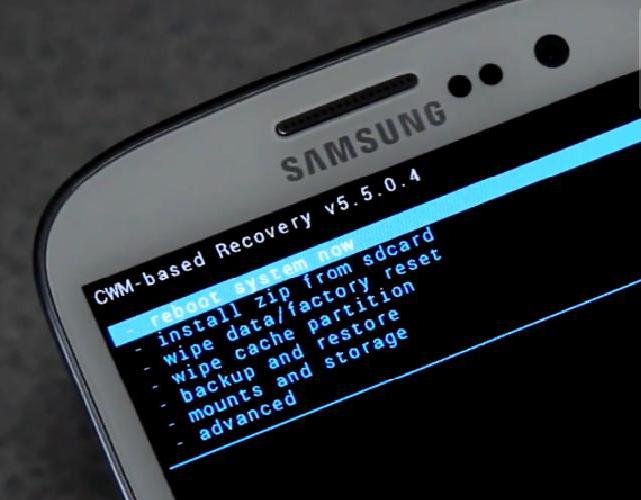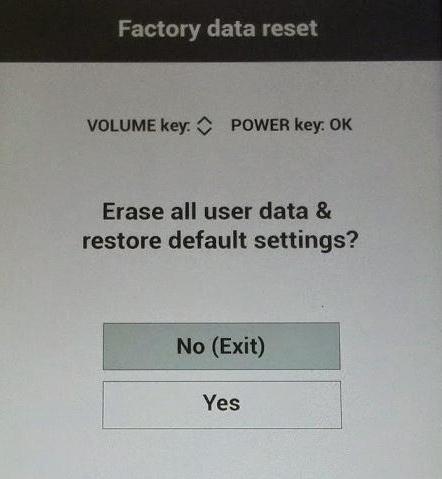รีเซ็ต BIOS ในแล็ปท็อปเพื่อตั้งค่าจากโรงงาน: คำแนะนำคำแนะนำ
เป็นประโยชน์สำหรับผู้ใช้สมัยใหม่เพื่อหาวิธีทำการรีเซ็ต BIOS บนแล็ปท็อป กล่าวง่ายๆ BIOS เป็นระบบอินพุตและเอาต์พุตพื้นฐาน เป็นชุดโปรแกรมที่จำเป็นสำหรับการทำงานกับฮาร์ดแวร์แล็ปท็อป ระบบนี้เป็นซอฟต์แวร์
นี่คืออะไร
การตั้งค่า BIOS ใหม่บนแล็ปท็อปเป็นขั้นตอนที่สำคัญซึ่งช่วยให้คุณสามารถเปลี่ยนแปลงพารามิเตอร์แต่ละตัวของอุปกรณ์ได้ ไบออสเป็นวงจรไมโครซิสเต็มที่ซับซ้อน ด้วยความช่วยเหลือของพวกเขาคุณสามารถกำหนดค่าส่วนต่างๆของหน่วยระบบได้ BIOS อยู่บนเมนบอร์ดและเป็นส่วนหนึ่งของซอฟต์แวร์ ซอฟต์แวร์จะรับผิดชอบต่อการทำงานของส่วนประกอบทั้งหมดของแล็ปท็อป ไบออสเตรียมระบบเพื่อรวมปรับอุปกรณ์ ซอฟต์แวร์นี้เรียกว่า Setup ผู้ผลิตบันทึกไว้ในชิปและติดตั้งลงบนกระดาน

ในตอนแรก BIOS จำเป็นต้องมีการซ่อมบำรุงดิสก์ไดรฟ์จอภาพคอมพิวเตอร์ วันนี้จะดำเนินงานอื่น ๆ อีกมากมายรวมถึงการค้นหาพาร์ติชันและเซกเตอร์ที่จำเป็นในไดรฟ์การกำหนดค่าตัวโหลดระบบ ในรูปแบบโน้ตบุ๊คที่ทันสมัยผู้ผลิตมีมากขึ้นโดยใช้อินเตอร์เฟซใหม่ EFI แทนไบออส โครงการของเขามีศักยภาพที่ดี ตัวอย่างเช่นขณะนี้ระบบย่อยจะถูกฝังระหว่างระบบปฏิบัติการและไดรฟ์
ฟังก์ชั่น
การตั้งค่า BIOS ใหม่บนแล็ปท็อปมักเป็นสิ่งจำเป็น แต่ก่อนที่จะทำมันเป็นสิ่งสำคัญที่จะเข้าใจสิ่งที่ทำหน้าที่ซอฟต์แวร์

- BIOS เริ่มแล็ปท็อปและทดสอบการทำงาน หลังจากที่ผู้ใช้เปิดเครื่องเฟิร์มแวร์จะดาวน์โหลดครั้งแรก ตรวจสอบและกำหนดค่าอุปกรณ์ ถ้า BIOS พบปัญหาจะแจ้งให้ผู้ใช้ทราบ
- กำหนดค่าพารามิเตอร์เริ่มต้น หลังจากเปิด BIOS แล็ปท็อปจะตั้งค่าพารามิเตอร์ที่มีผลต่อการทำงานของระบบทั้งหมด
- เก็บข้อมูลเกี่ยวกับการตั้งค่าและลักษณะอื่น ๆ ของแล็ปท็อป
- ให้การเข้าถึงอุปกรณ์ต่างๆ
- ตั้งค่าเวลาของระบบ
- เปิดและปิดอุปกรณ์
- เตรียมแล็ปท็อปเพื่อเริ่มระบบปฏิบัติการ
วิธีการทำงาน
เพื่อที่จะทำการรีเซ็ต BIOS บนแล็ปท็อปจำเป็นต้องเข้าใจวิธีการทำงานด้วย หากต้องการเข้าสู่การตั้งค่าพร้อมกันให้กดแป้น F11 และ Delete บนแป้นพิมพ์ การเรียกการตั้งค่าจะขึ้นอยู่กับเมนบอร์ด ซอฟต์แวร์ถูกควบคุมโดยปุ่ม ESC, Enter หรือ Enter ปุ่มลูกศรบนแป้นพิมพ์ช่วยให้คุณสามารถนำทางด้วยความช่วยเหลือของพวกเขาคุณสามารถเลือกพารามิเตอร์ที่ต้องการได้อย่างง่ายดาย ถ้าคุณต้องการตั้งค่าโรงงานให้กด F9 ปุ่ม F10 จะบันทึกการเปลี่ยนแปลงและออกจากเมนู

รีเซ็ต
ฉันจะรีเซ็ต BIOS ให้เป็นค่าเริ่มต้นจากโรงงานได้อย่างไรแล็ปท็อป? การดำเนินการนี้ทำได้โดยง่ายโดยเฉพาะผู้ใช้ขั้นสูง ขอแนะนำให้ทำเฉพาะเมื่อแล็ปท็อปทำงานไม่ถูกต้องเท่านั้น ความไม่ชอบมาชื่นคือหลายยี่ห้อที่ผลิตคอมพิวเตอร์แล็ปท็อปจะดำเนินการในรูปแบบต่างๆ เปลี่ยนการตั้งค่าพิจารณารูปแบบและผู้ผลิต ต้องรีเซ็ตหลังจากแล็ปท็อปถูกปิดอย่างสมบูรณ์ ณ จุดนี้อุปกรณ์ทั้งหมดรวมถึงแหล่งจ่ายไฟต้องตัดการเชื่อมต่อจากแล็ปท็อป มีหลายวิธีในการรีเซ็ต BIOS

- จัมเปอร์ ค้นหาจัมเปอร์ระหว่างหมุดสองขาบนกระดานดึงออกวางระหว่างการติดต่อที่สองและที่สามเป็นเวลาสิบห้าวินาทีแล้วใส่กลับเข้าที่ วิธีนี้เหมาะสำหรับผู้ใช้ที่รู้จักบอร์ดอุปกรณ์
- รายชื่อผู้ติดต่อ รีเซ็ตไบออสในแล็ปท็อปสามารถทำได้โดยการปิดการติดต่อหลายสิ่งที่เป็นโลหะเอา pre-jumper คุณสามารถทำสิ่งนี้ได้เฉพาะบางรุ่นเท่านั้น ปิดสวิตช์เครื่องใช้ไขควงเล็ก ๆ และปิดสองหน้าติดต่อสองสามวินาทีแล้วเปิดแล็ปท็อป
- แบตเตอรี่ ค้นหาแบตเตอรี่ที่จ่ายพลังงานให้กับเมนบอร์ด ปิดเครื่องแล็ปท็อปและถอดสายไฟออกสิบห้านาที จากนั้นเปลี่ยนแบตเตอรี่และเริ่มต้นอุปกรณ์
- ปุ่ม บนเมนบอร์ดจำนวนมากมีปุ่มรีเซ็ต เจ้าของต้องการเพียงคลิกที่
มันคืออะไร?
จำเป็นต้องมีการกำหนดรหัสผ่าน BIOS ใหม่สำหรับแล็ปท็อปหากผู้ใช้ลืมรหัสผ่านสำหรับเข้าสู่ระบบเก่า ขั้นตอนนี้ยังจำเป็นในกรณีต่อไปนี้:
- ตั้งค่าพารามิเตอร์ความถี่สูงสุดแล้ว
- หากแล็ปท็อปไม่บูตและสาเหตุของปัญหานี้ไม่เป็นที่รู้จัก
- การกำหนดค่าไม่ถูกต้อง มีการระบุพารามิเตอร์ที่ไม่ถูกต้อง
จำเป็นต้องมีการรีเซ็ตหากโน้ตบุ๊คอยู่ตลอดเวลา"แฮงค์" ไม่เปิดหรือปิดเอง อย่างไรก็ตามอาจมีสาเหตุหลายประการสำหรับพฤติกรรมแล็ปท็อปนี้ซึ่ง ได้แก่ ความร้อนสูงเกินไปเนื่องจากขยะสะสมและความจำเป็นในการติดตั้งระบบปฏิบัติการใหม่

การตั้งค่า
การกำหนดค่า BIOS ไม่ยากกว่าการวาง ในการเริ่มต้นผู้ใช้ต้องเปิดหน้าต่างการตั้งค่า ใช้งานง่ายด้วยปุ่ม "ร้อน" อย่างไรก็ตามโปรดจำไว้ว่าถ้าแล็ปท็อปกำลังทำงานอย่างถูกต้องตามปกติรองเท้าจะไม่ปิดตัวเองเปิด BIOS และเปลี่ยนการตั้งค่าไม่แนะนำ หลังจากเปิดเมนูหลักใช้แป้นลูกศรบนแป้นพิมพ์เพื่อเปลี่ยนเวลาระบบ (จำนวนเดือนปี) เป็นสิ่งสำคัญที่จะติดตั้งอย่างถูกต้อง การรีเซ็ต BIOS ในแล็ปท็อปของ Asus เป็นเช่นเดียวกับขั้นตอนในรูปแบบของผู้ผลิตรายอื่น ๆ ดังนั้นในทุกกรณีผู้ใช้ไม่ควรมีปัญหา ดังนั้นการตั้งค่าพื้นฐาน:
- แท็บขั้นสูง ส่วนใหญ่มักไม่จำเป็นต้องเปลี่ยนแปลงอะไร
- ส่วนความปลอดภัยช่วยให้คุณสามารถกำหนดค่าความปลอดภัยของอุปกรณ์ได้ ถ้าแล็ปท็อปได้รับการออกแบบมาเพื่อใช้งานภายในบ้านก็ไม่จำเป็นต้องมีการเปลี่ยนแปลง จริงสำหรับเครื่องพีซีในสำนักงาน
- ส่วน Boot จะช่วยให้คุณเปลี่ยนการตั้งค่าบูตระบบปฏิบัติการ หากติดตั้ง CD-ROM เป็นอุปกรณ์บูตระบบจะตรวจสอบไดรฟ์นี้ก่อนเปิดตัว BIOS หากไม่พบสิ่งใดการเริ่มต้นจะเกิดขึ้นจากฮาร์ดไดรฟ์ ผู้เชี่ยวชาญแนะนำให้เปลี่ยนพารามิเตอร์ Boot การตั้งค่านี้ขึ้นอยู่กับเมนบอร์ด วางเคอร์เซอร์บนพารามิเตอร์ First Boot Device (อุปกรณ์แรก) โดยกด Enter เมื่อหน้าต่างใหม่ปรากฏขึ้นให้ค้นหารายการ Hard Disk ยืนยันโดยการกด Enter จากนั้นเลือกบรรทัดอุปกรณ์การบูตที่สองและเปลี่ยนการตั้งค่าใน CDROM จากนั้นหา Third Device Boot และตั้งค่าเป็น Disabled
- ในการบันทึกพารามิเตอร์ที่เปลี่ยนแปลงผู้ใช้ต้องคลิกที่ส่วน Exit (ออกจากหน้าต่าง) และบันทึกโดยการกด Enter
ใน BIOS มีตัวเลือกอื่น ๆ ที่สามารถทำได้ต้องการการตั้งค่าเพิ่มเติม ตัวอย่างเช่นส่วน "ข้อมูล" มีข้อมูลเกี่ยวกับสถานะปัจจุบันของแล็ปท็อป ที่นี่มีการปรับเปลี่ยนอื่น ๆ ส่วนหลักประกอบด้วยตัวควบคุม ก่อนที่จะทำการเปลี่ยนแปลงใด ๆ โปรดตรวจสอบการตั้งค่าจากโรงงาน ถ้าคุณไม่มั่นใจในความสามารถของคุณให้ติดต่อผู้เชี่ยวชาญ ควรใช้ความช่วยเหลือจากภายนอกเพื่อช่วยให้มั่นใจได้

เคล็ดลับ
ในการทำรีเซ็ต BIOS บนแล็ปท็อปAcer หรือรุ่นที่ทันสมัยอื่น ๆ ขอแนะนำให้ reflash ซอฟต์แวร์ BIOS มีเฟิร์มแวร์ของตัวเองซึ่งบางครั้งจำเป็นต้องอัพเดต การดำเนินการนี้ช่วยขจัดปัญหาต่างๆที่เกี่ยวข้องกับซอฟต์แวร์รวมทั้งเพื่อป้องกันการเกิดขึ้น การกระพริบอีกครั้งเป็นขั้นตอนสำหรับผู้ใช้ขั้นสูง มีการใช้งานผ่านทางอรรถประโยชน์ที่มักจะอยู่บนดิสก์ไดรฟ์เวอร์ (มาพร้อมกับเมนบอร์ด)
</ p>